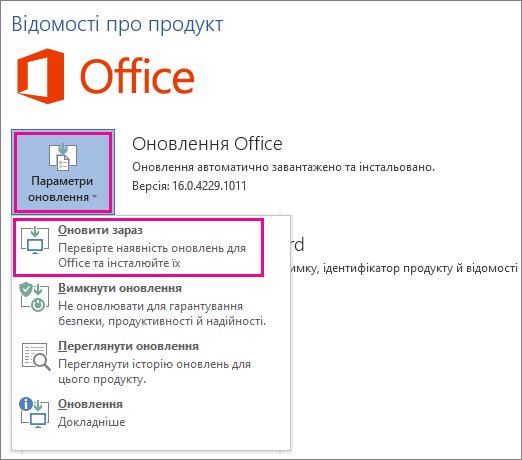На деяких комп’ютерах, придбаних із попередньо інстальованим пакетом Office, може бракувати програм Outlook, Access і Publisher. Спочатку спробуйте знайти їх, дотримуючись інструкцій зі статті Пошук програм Office в ОС Windows 10, Windows 8 або Windows 7.
Якщо вам таки не вдалося знайти програми Outlook, Publisher і Access, виконайте наведені нижче дії.
Крок 1. Активуйте пакет Office
Перш за все потрібно активувати пакет Office (якщо ви ще цього не зробили). Коли ви вперше запустите яку-небудь програму Office, наприклад Word або Excel, відкриється діалогове вікно, у якому вам пропонуватиметься спробувати, придбати або активувати Office.
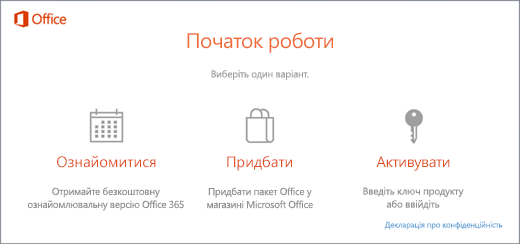
Відомості в статті Випробування, придбання або активація пакета Office, попередньо інстальованого на новому комп’ютері допоможуть вам зробити вибір.
Крок 2. Оновіть пакет Office
Активований пакет Office потрібно оновити. Він може оновлюватись автоматично у фоновому режимі, або ви можете оновити його вручну.
Примітка.: Якщо файл програма Office залишиться відкритим більше ніж 5 днів без інсталяції оновлення, у ньому відображатимуться відомості про неліцензований продукт, і більшість функцій програми будуть недоступні, доки ви не інсталюєте оновлення. У цьому випадку просто натисніть кнопку Оновити зараз, щоб застосувати оновлення.
Варіант 1. Office завантажуються програми у фоновому режимі
-
Щойно завершиться активація Office, відсутні програми можуть почати завантажуватись автоматично у фоновому режимі. Якщо відкрито якусь програму Office, у нижньому куті екрана відобразиться сповіщення про наявність оновлення. Виберіть посилання Клацніть тут, щоб інсталювати оновлення для Office. Це сповіщення відображається лише у відкритій програмі.
Варіант 2. Оновлення Office
-
Відкрийте будь-яку програму Office, як-от Word або Excel, і натисніть кнопку Створити, щоб створити новий документ.
-
Перейдіть на вкладку Файл у верхньому лівому куті, а потім у списку ліворуч виберіть пункт Обліковий запис.
-
У розділі Відомості про продукт натисніть кнопку Параметри оновлення.
-
Якщо ви не бачите примітки Оновлення для цього продукту доступні для завантаження, виберіть пункт Оновити зараз, щоб уручну перевірити наявність оновлень Office та інсталювати їх.
Якщо відкриється діалогове вікно з проханням зберегти вашу роботу, щоб програма інсталяції могла закрити відкриті програми Office, збережіть потрібні зміни у відкритих програмах, а потім натисніть кнопку Продовжити.
-
Коли перевірка наявності та інсталяція оновлень завершаться, закрийте вікно "У вас найновіша версія".
Коли Office завершиться оновлення, на комп'Outlook, Access і Publisher у Windows 10 меню . Якщо ви не бачите Outlook, Access і Publisher після оновлення Office, див. знаходження програм Office в Windows 10, Windows 8 або Windows 7.
Примітка.: Якщо виконати швидке скидання, на комп’ютері відновляться заводські параметри. Після цього знадобиться виконати ці кроки ще раз, щоб повернути й оновити інші програми.